Как да шифровате вашия твърд диск в Ubuntu
Поверителността, сигурността и криптирането вървят ръка за ръка. С кодирането потребителите могат да предприемат допълнителни стъпки, за да повишат сигурността и поверителността на своята операционна система. В тази статия ще разгледаме предимствата и недостатъците на криптирането на целия твърд диск на Ubuntu Linux. Освен това ще разгледаме как точно да настроите криптирането на ниво операционна система и да шифровате домашната директория. Процесът на криптиране е възнаграждаващ и не толкова сложен, колкото някой може да мисли! Имайки предвид всичко това, нека да започнем!
Плюсове и минуси на криптиране
Въпреки че шифроването на целия твърд диск звучи като безупречна идея, има някои проблеми в това. Нека да разгледаме плюсовете и минусите.
Ползите от криптирането
- Повишена защита на личните данни
- Само онези, които имат ключ за шифроване, имат достъп до операционната система и всички файлове на нея
- Никакви държавни правителства или хакери не могат да шпионират вашата машина и да нахлуят в личния ви живот
Недостатъците на криптирането
- Достъпът до и инсталирането на Linux файловите системи на други операционни системи Linux ще бъде трудно, ако не е практически невъзможно
- Възстановяването на данни от тези дялове е невъзможно
- Ако потребителят загуби декрипционния ключ, те нямат късмет
Подготовка на инсталацията
Шифроването с Ubuntu се извършва най-добре на ниво операционна система, точно когато инсталацията започне. Не е възможно да шифровате активна инсталация на Ubuntu, затова архивирайте всичките си важни файлове в Dropbox, Google Drive (или дори на допълнителни твърди дискове) и се подгответе да преинсталирате Ubuntu.
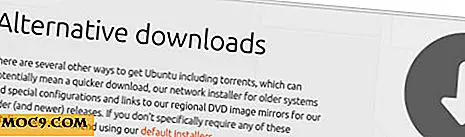
Започнете, като изтеглите най-новата версия на Ubuntu оттук и готово да получите USB флаш устройство (с размер най-малко 2GB).
Необходима е програма, за да се направи жив USB диск. Отидете на etcher.io и изтеглете инструмента Etcher. Извадете го от zip архива и щракнете с десния бутон на мишката (или маркирайте с мишката и натиснете клавиша Enter) на извлечения файл, за да го стартирате.

Забележка : Etcher ще поиска да създаде икона - изберете "да".
Вътре в квадратчето кликнете върху бутона "Избор на изображение" и се придвижете към изображението на ISO на Ubuntu, изтеглено по-рано. След това включете USB флаш устройството. Etcher автоматично ще го открие и ще избере за вас. Накрая изберете бутона "Flash!", За да започнете процеса на създаване.
След като приключите, рестартирайте компютъра, като флаш устройството все още е включено, заредете BIOS на компютъра и изберете опцията за зареждане от USB.
Забележка : Ако устройството ви не поддържа зареждане от USB, изтеглете 32-битовата версия на Ubuntu и запишете ISO на DVD, използвайки изгарящия софтуер на вашия компютър.
Шифроване на целия ви твърд диск
При зареждането на живия Ubuntu диск инсталацията може да започне. Когато инсталацията на Ubuntu започне, ще се появи прозорец, подобен на този. Имайте предвид, че всеки процес на инсталиране е различен и може да каже различни неща.

За да започнете криптираната инсталация, изберете "Изтриване на диска и инсталирайте Ubuntu" и поставете отметка в квадратчето " Шифроване на новата инсталация на Ubuntu за сигурност ". Това автоматично ще избере и LVM. И двете кутии трябва да бъдат проверени. След като изберете опциите за шифроване, кликнете върху "Install Now", за да започнете инсталирането.
Забележка : Ако това е машина с двоен зареждане, може да забележите, че инсталирате заедно, вместо да изтриете. Изберете го и изберете опциите за шифроване, споменати по-горе.
Щракването върху "Инсталиране сега" с опциите за шифроване, избрани в Ubuntu, ще доведе до конфигурационна страница. Тази страница позволява на потребителя да настрои ключа за шифроване за инсталацията.

Въведете ключа за сигурност. Прозорецът с ключ за сигурност ще определи ефективността на защитния ключ, затова използвайте този инструмент като барометър и опитайте да получите ключ за сигурност, който казва "силна парола". След като го изберете, въведете го отново, за да го потвърдите, и след това напишете този клавиш върху лист хартия за пазене.
Освен това поставете отметка в квадратчето "Презаписване на празно място на диска". Това е стъпка по избор. Изберете инсталирате сега, след като всичко е въведено.

Следващото избиране на ключа за шифроване е типичната конфигурация на инсталацията на Ubuntu. Изберете часовата зона и създайте потребителско име заедно със защитена парола.

Наред с създаването на криптиран твърд диск в Ubuntu, изберете полето "изисква паролата за влизане" и полето "Шифроване на моята домашна папка" по време на процеса на създаване на потребителско име. Това ще добави още един слой криптиране за данни в системата.
С потребителското име, настройките за шифроване и всичко останало конфигурирано, инсталацията на Ubuntu ще започне. Скоро след това Ubuntu ще информира потребителя, че инсталацията е завършена и че всичко е готово!
заключение
От тази точка на Ubuntu няма да можете да получите достъп без ключ за декриптиране при стартиране. Макар и досадно, криптирането на Ubuntu по този начин е най-лесно и се възползва от функциите, които вече са налице в операционната система. Потребителите няма да имат нужда да учат много, нито пък ще трябва да разчитат на програми на трети страни, за да изпълнят тази задача.

С декриптирането на Ubuntu той работи нормално. Няма допълнителни обръчи, за да прескочите, нито прекалено сложни методи за декриптиране, за да научите. Този метод на сигурност е задължителен за онези, които ценят неприкосновеността на личния живот, но не искат да се притесняват.
Бихте ли криптирали инсталацията на Ubuntu? Кажете ни по-долу!

![Чувство за носталгия? Ето три ретро настолни компютри за вас [Linux]](http://moc9.com/img/retrodesktops-trinity.jpg)



![Трябва ли да изпращате / получавате SMS от браузъра си в Chrome? Опитайте Texty [Android]](http://moc9.com/img/texty-beta.png)

